苹果方向锁定在手机设置哪里? 苹果手机锁定屏幕设置方法
日期: 来源:小麦安卓网
苹果手机的方向锁定功能可以帮助用户固定屏幕方向,避免在使用手机时因为意外的转动而导致屏幕方向的改变,要设置苹果手机的方向锁定功能,用户可以通过进入手机的控制中心,找到屏幕旁边的锁定图标进行操作。用户还可以在设置中找到显示与亮度选项,然后在显示与亮度中找到方向锁定进行设置。通过这些简单的操作,用户可以轻松地锁定苹果手机的屏幕方向,提升手机使用的便利性。
苹果手机锁定屏幕设置方法
方法如下:
1.打开苹果手机,进入主页面。找到设置图标,点击进入设置页面,进入后往下拉,找到通用,点击进入通用页面。
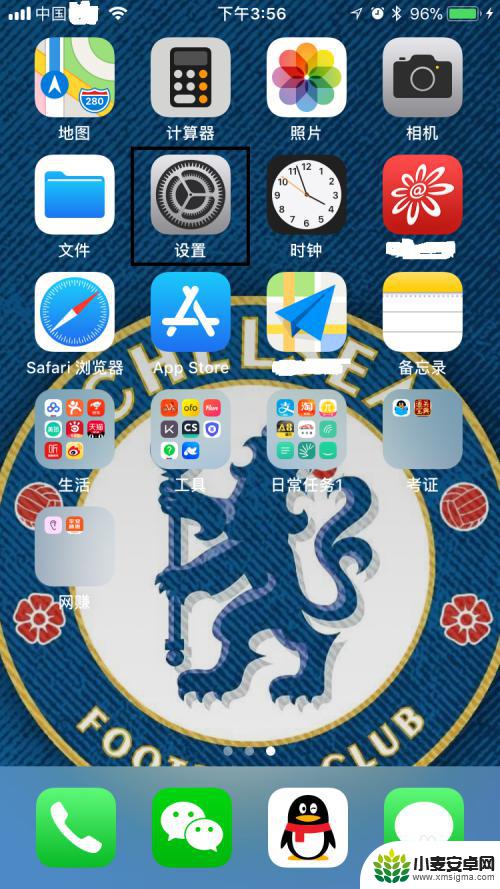
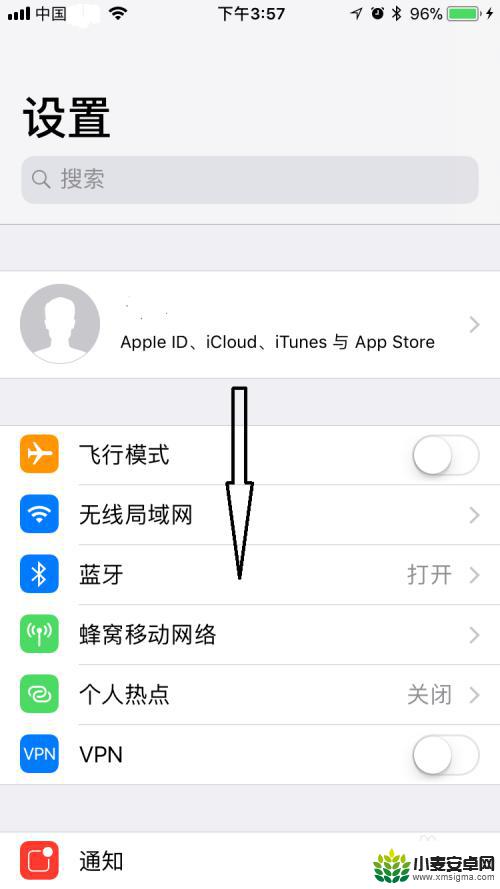
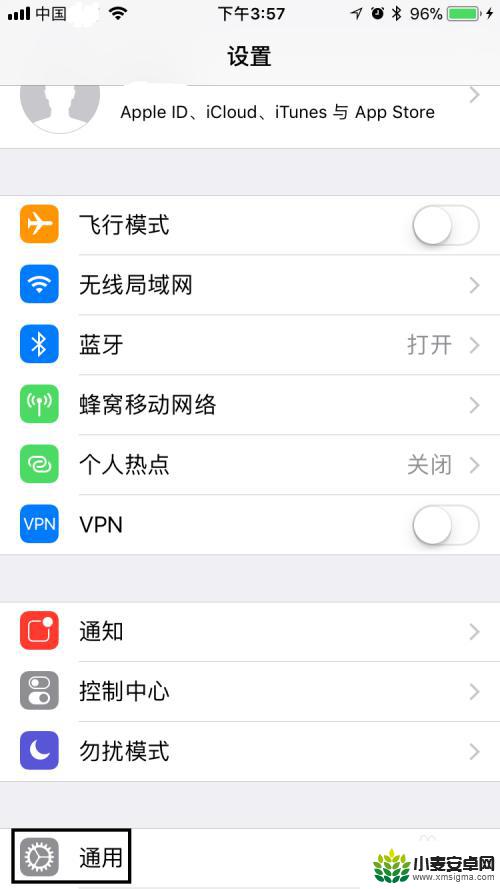
2.在通用页面,找到辅助功能,点击进入辅助功能页面,进入后往下拉,找到辅助触控,点击进入辅助触控页面。
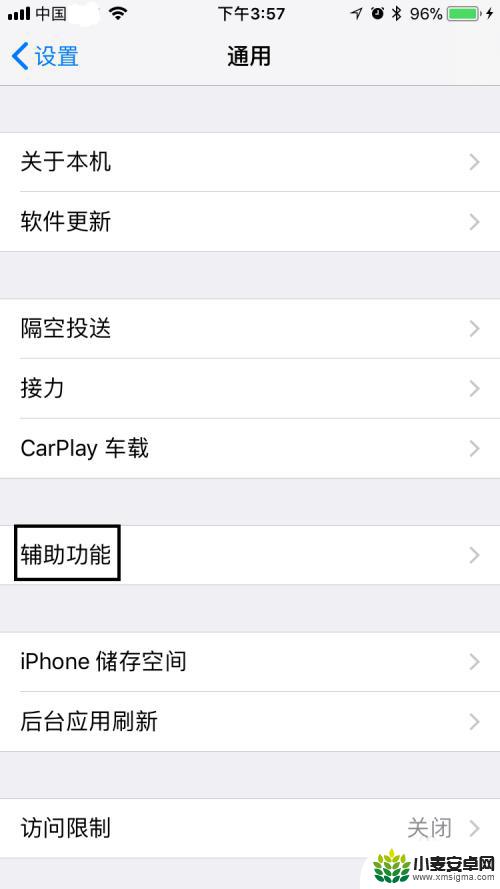
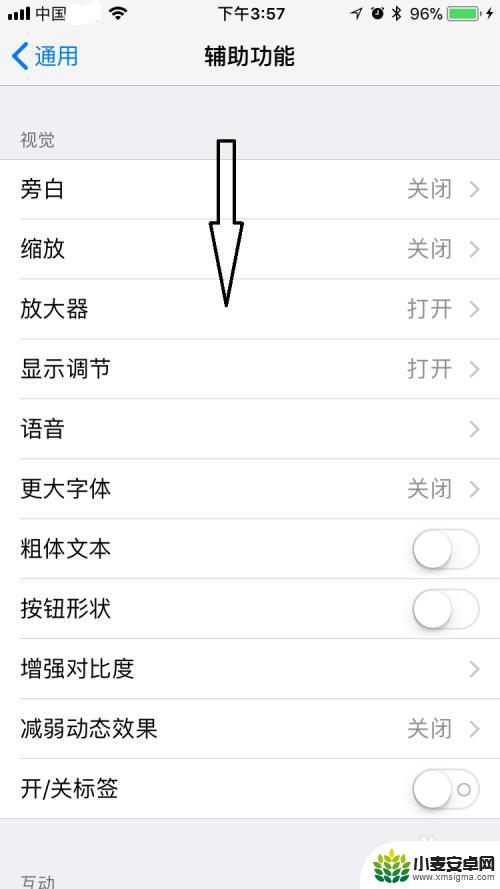
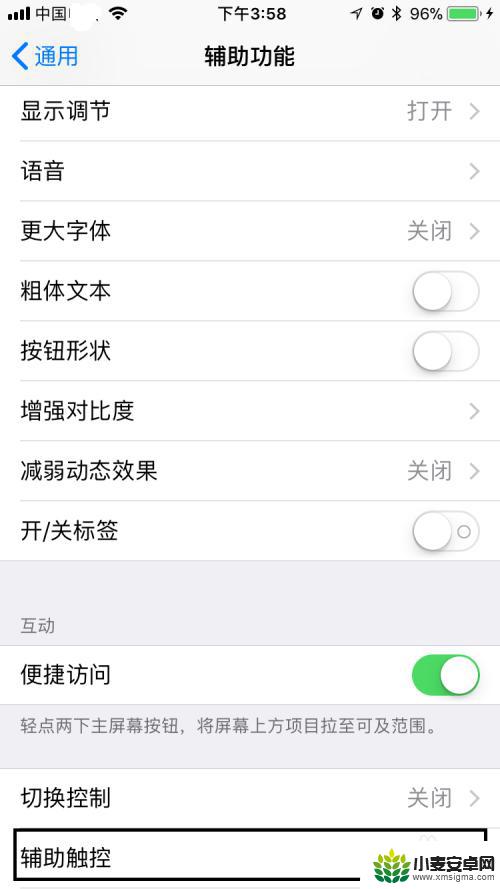
3.在辅助触控页面,可以看到辅助触控是处于关闭状态。将其打开,打开后屏幕上会出现一个类似HOME键的白色虚拟按键。
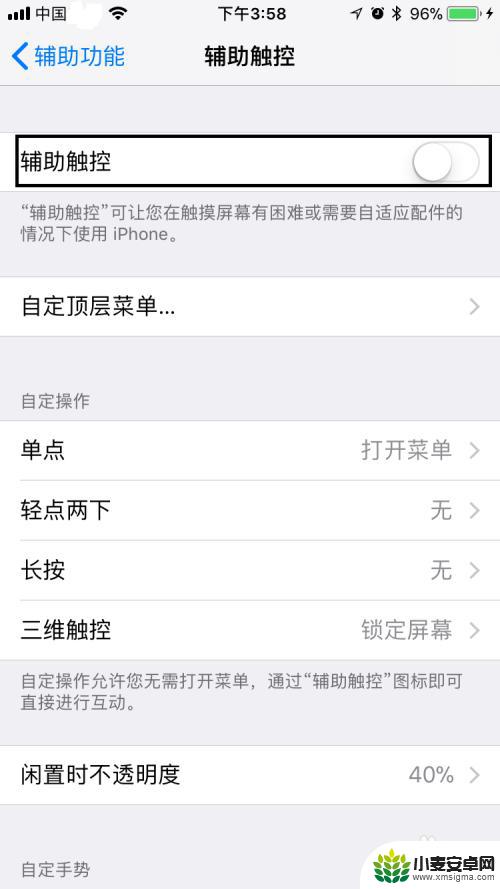
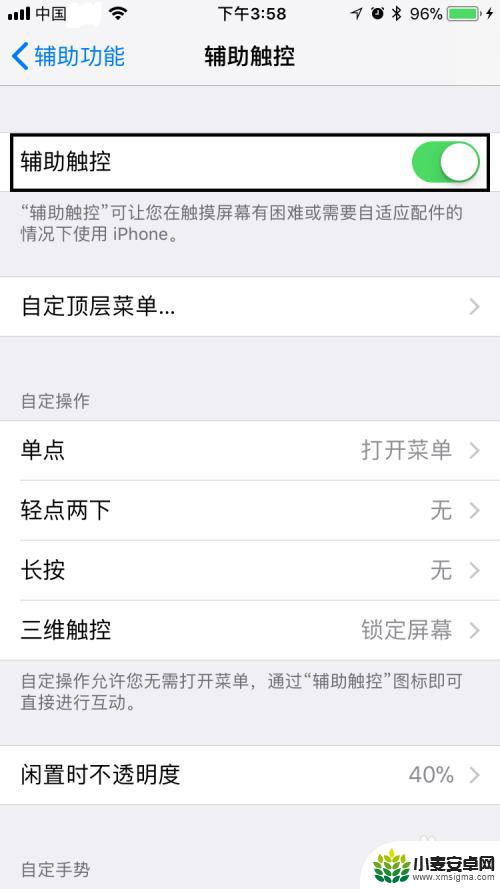
4.点击虚拟按键,在弹出的对话框中。点击控制中心,进入控制中心页面,然后点击靠近左下角的锁形图标,点击后锁形图标会变亮且屏幕最上面会出现竖排方向锁定打开。退出控制中心页面,可以看到屏幕最上排出现一个锁形小图标,表明屏幕确实已经被锁定了,是不是很简单呢?
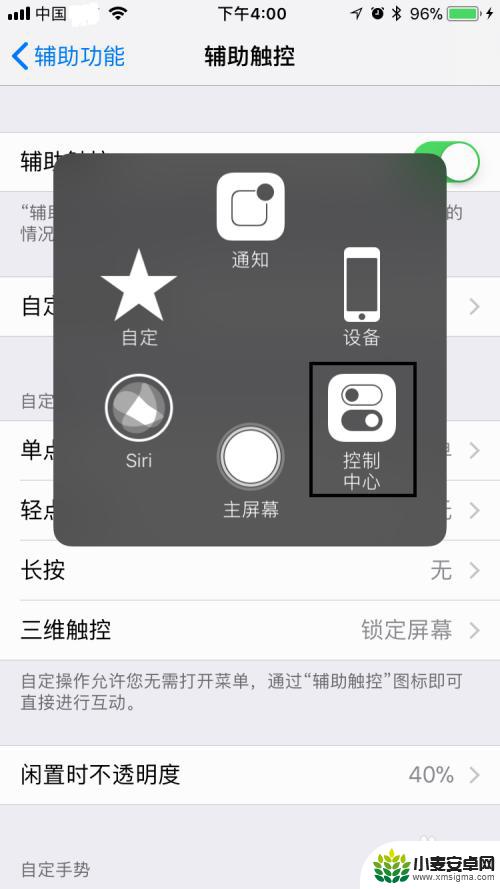
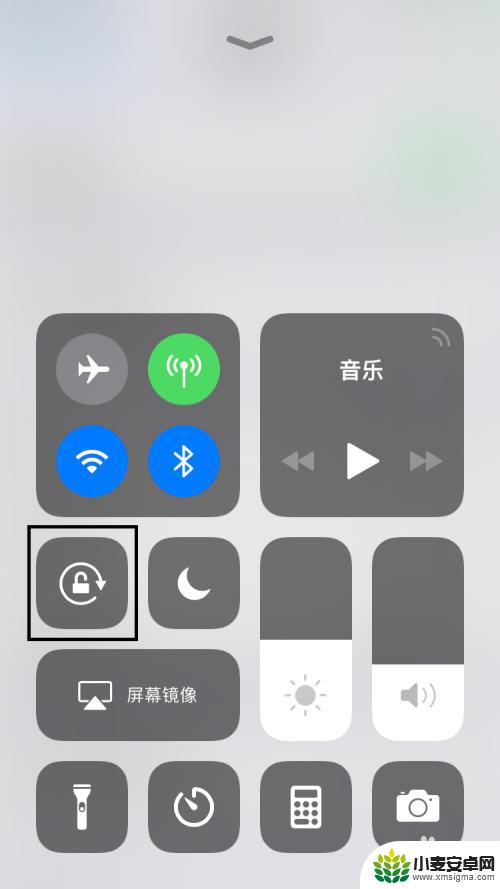
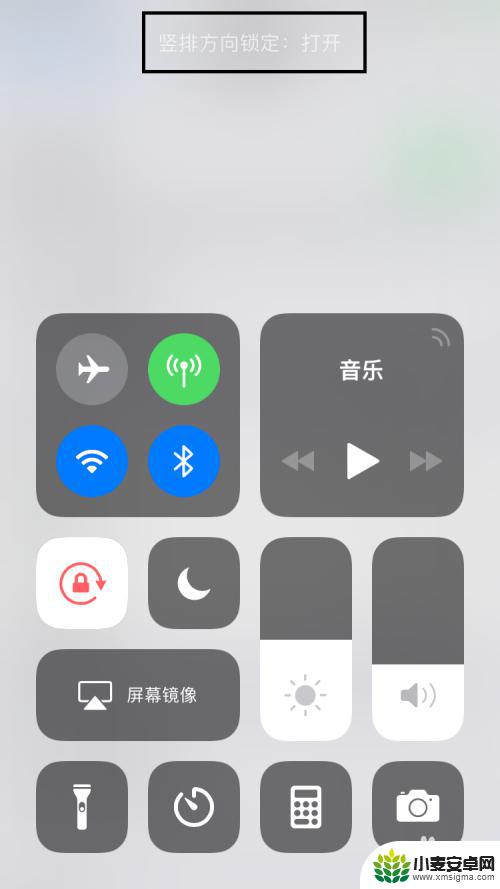
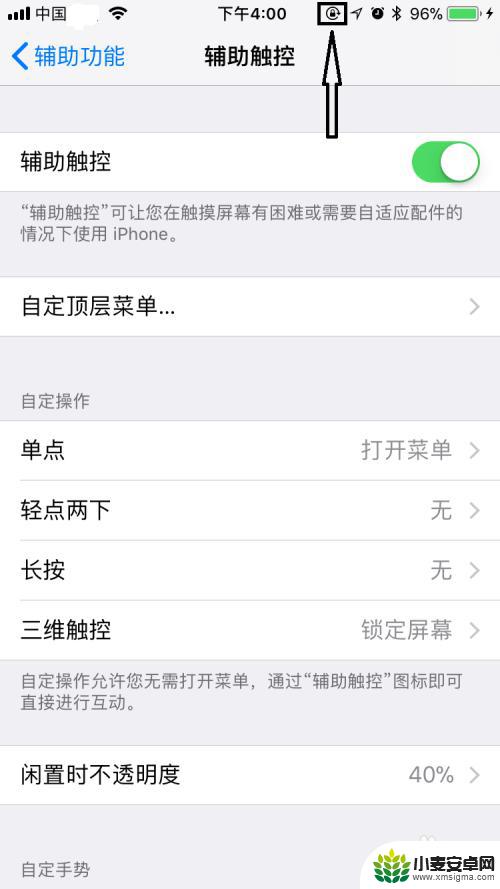
5.最后,如果大家觉得小编打字辛苦,而您又有一些收获的话,希望大家能在下面投个票,点个赞,谢谢大家。

以上就是苹果方向锁定在手机设置哪里的全部内容,有出现这种现象的读者可以尝试按照以上方法解决,希望对大家有所帮助。












